电脑上软件为什么无法卸载 教你卸载电脑顽固的软件
更新时间:2022-03-04 11:01:00作者:mei
电脑使用半年或一年时间自然会存在许多无用软件程序,这些程序不清理就占内存空间,拖慢系统运行速度。大部分用户经常会卸载电脑程序,在卸载过程中也会碰到无法卸载的情况,怎么办?我们可以通过下文方法来解决。
具体方法如下:
1、首先打开电脑中的软件管理。
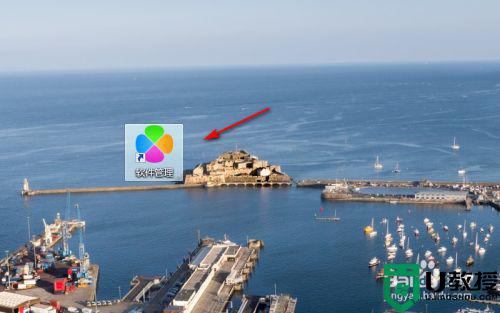
2、在软件管理里面点击卸载。
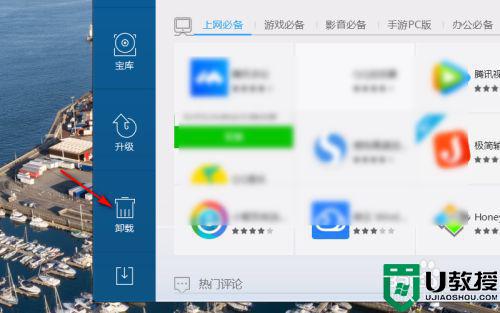
3、之后选择要卸载的软件,在右侧点击卸载即可。
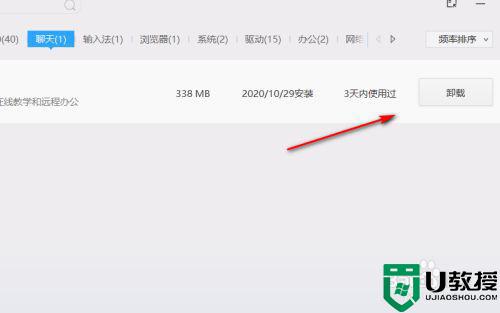
4、也可以打开桌面中的控制面板。

5、在控制面板里面点击程序。
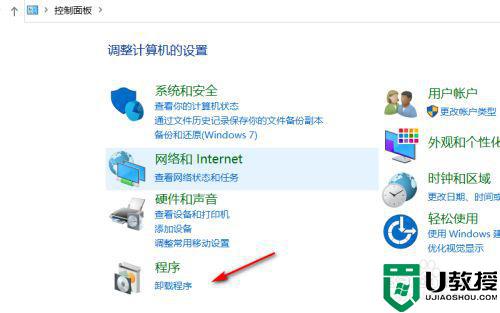
6、之后右键需要卸载的软件即可。
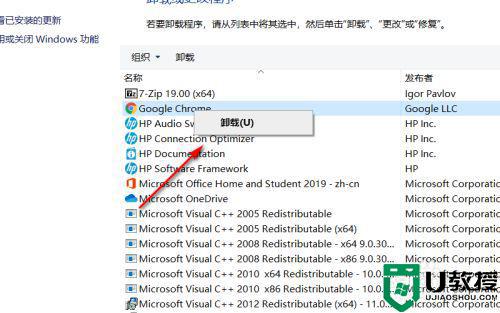
以上方法可以轻松删除电脑顽固软件,想要加快系统运行速度,扩大内存空间的小伙伴快来学习。
- 上一篇: 电脑硬盘容量在哪里查看 正确查看电脑硬盘容量的方法
- 下一篇: dns要设置什么 网络dns怎么设置
电脑上软件为什么无法卸载 教你卸载电脑顽固的软件相关教程
- windows11怎么卸载软件 windows11卸载电脑上的软件教程
- 电脑软件怎么强制卸载 教你强制卸载电脑软件的方法
- 电脑软件怎么强制卸载 教你强制卸载电脑软件的方法
- win7卸载软件在哪 win7怎么卸载电脑上的软件
- 怎么卸载电脑上的软件 卸载电脑上的软件的方法
- mac卸载软件,小编教你MAC苹果电脑卸载软件的方法
- 电脑卸载软件怎么卸载 电脑卸载软件的操作步骤
- 怎么从电脑上卸载软件 如何在电脑上卸载应用软件
- 笔记本电脑怎么卸载软件 如何彻底卸载电脑上的软件
- 如何卸载电脑上的软件干净 电脑怎样卸载软件才干净
- 5.6.3737 官方版
- 5.6.3737 官方版
- Win7安装声卡驱动还是没有声音怎么办 Win7声卡驱动怎么卸载重装
- Win7如何取消非活动时以透明状态显示语言栏 Win7取消透明状态方法
- Windows11怎么下载安装PowerToys Windows11安装PowerToys方法教程
- 如何用腾讯电脑管家进行指定位置杀毒图解

